Ce wikiHow vous apprend à supprimer des films, des épisodes et des émissions entières de votre historique de visionnage Netflix. Étant donné que cette fonctionnalité est basée sur le Web, vous aurez besoin d'un ordinateur pour effacer votre historique de visualisation Netflix.
Pas
-
 1 Ouvrez Netflix. Accédez à https://www.netflix.com dans le navigateur Web de votre ordinateur. Cela ouvrira la page de sélection de profil si vous êtes connecté.
1 Ouvrez Netflix. Accédez à https://www.netflix.com dans le navigateur Web de votre ordinateur. Cela ouvrira la page de sélection de profil si vous êtes connecté. - Si vous n'êtes pas connecté, cliquez sur Se connecter dans le coin supérieur droit de la page, entrez votre adresse e-mail et votre mot de passe avant de continuer.
-
 2 Sélectionnez votre profil Cliquez sur l'icône et le nom de votre profil utilisateur Netflix.
2 Sélectionnez votre profil Cliquez sur l'icône et le nom de votre profil utilisateur Netflix. - Vous devrez peut-être ignorer cette étape si vous n'avez qu'un seul profil d'utilisateur sur votre compte.
-
 3 Sélectionnez l'icône de votre profil. Placez le curseur de la souris sur l'icône du profil dans le coin supérieur droit de la page. Un menu déroulant apparaîtra.
3 Sélectionnez l'icône de votre profil. Placez le curseur de la souris sur l'icône du profil dans le coin supérieur droit de la page. Un menu déroulant apparaîtra. -
 4 Cliquez sur Compte. C'est dans le menu déroulant. Cela ouvre la page des paramètres de votre compte.
4 Cliquez sur Compte. C'est dans le menu déroulant. Cela ouvre la page des paramètres de votre compte. -
 5 Faites défiler et cliquez Activité d'affichage. Ce lien se trouve dans la colonne du milieu de la section "Mon profil".
5 Faites défiler et cliquez Activité d'affichage. Ce lien se trouve dans la colonne du milieu de la section "Mon profil". -
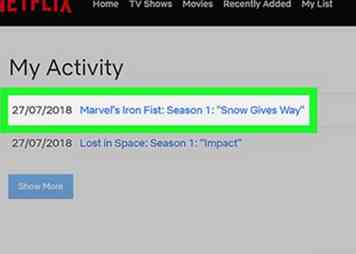 6 Trouvez un film ou un épisode à supprimer. Faites défiler la liste des entrées jusqu'à ce que vous trouviez le titre d'un épisode ou d'une émission que vous souhaitez supprimer.
6 Trouvez un film ou un épisode à supprimer. Faites défiler la liste des entrées jusqu'à ce que vous trouviez le titre d'un épisode ou d'une émission que vous souhaitez supprimer. - Vous pouvez faire défiler tout en bas et cliquer Montre plus pour voir les entrées plus anciennes.
-
 7 Cliquez sur l'icône "Supprimer". C'est un cercle avec une barre oblique à la droite du film ou du titre de l'épisode. Cela supprimera immédiatement le film ou l'épisode de votre liste d'activités. Netflix cessera également de vous envoyer des recommandations basées sur le film ou l'épisode.
7 Cliquez sur l'icône "Supprimer". C'est un cercle avec une barre oblique à la droite du film ou du titre de l'épisode. Cela supprimera immédiatement le film ou l'épisode de votre liste d'activités. Netflix cessera également de vous envoyer des recommandations basées sur le film ou l'épisode. - Si vous souhaitez supprimer un spectacle entier de votre activité de visualisation, cliquez sur le bouton Cacher les séries? lien dans la notification qui apparaît après avoir cliqué sur l'icône "Supprimer".
- Cela peut prendre jusqu'à 24 heures pour que les modifications que vous apportez sur le site Web Netflix prennent effet dans d'autres endroits (par exemple, plates-formes mobiles, consoles, téléviseurs intelligents, etc.).
Facebook
Twitter
Google+
 Minotauromaquia
Minotauromaquia
 1 Ouvrez Netflix. Accédez à https://www.netflix.com dans le navigateur Web de votre ordinateur. Cela ouvrira la page de sélection de profil si vous êtes connecté.
1 Ouvrez Netflix. Accédez à https://www.netflix.com dans le navigateur Web de votre ordinateur. Cela ouvrira la page de sélection de profil si vous êtes connecté.  2 Sélectionnez votre profil Cliquez sur l'icône et le nom de votre profil utilisateur Netflix.
2 Sélectionnez votre profil Cliquez sur l'icône et le nom de votre profil utilisateur Netflix.  3 Sélectionnez l'icône de votre profil. Placez le curseur de la souris sur l'icône du profil dans le coin supérieur droit de la page. Un menu déroulant apparaîtra.
3 Sélectionnez l'icône de votre profil. Placez le curseur de la souris sur l'icône du profil dans le coin supérieur droit de la page. Un menu déroulant apparaîtra.  4 Cliquez sur
4 Cliquez sur  5 Faites défiler et cliquez
5 Faites défiler et cliquez 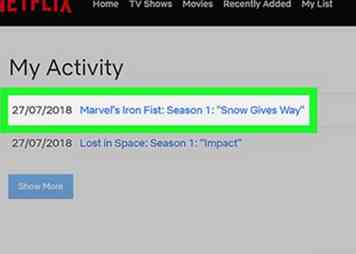 6 Trouvez un film ou un épisode à supprimer. Faites défiler la liste des entrées jusqu'à ce que vous trouviez le titre d'un épisode ou d'une émission que vous souhaitez supprimer.
6 Trouvez un film ou un épisode à supprimer. Faites défiler la liste des entrées jusqu'à ce que vous trouviez le titre d'un épisode ou d'une émission que vous souhaitez supprimer.  7 Cliquez sur l'icône "Supprimer". C'est un cercle avec une barre oblique à la droite du film ou du titre de l'épisode. Cela supprimera immédiatement le film ou l'épisode de votre liste d'activités. Netflix cessera également de vous envoyer des recommandations basées sur le film ou l'épisode.
7 Cliquez sur l'icône "Supprimer". C'est un cercle avec une barre oblique à la droite du film ou du titre de l'épisode. Cela supprimera immédiatement le film ou l'épisode de votre liste d'activités. Netflix cessera également de vous envoyer des recommandations basées sur le film ou l'épisode.